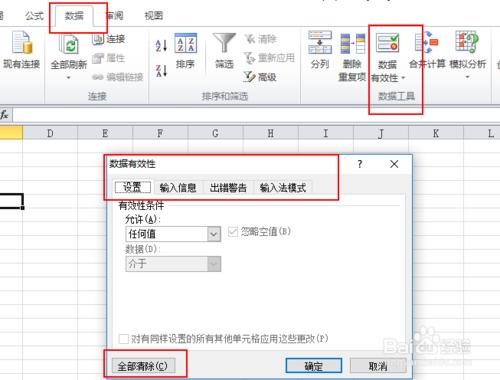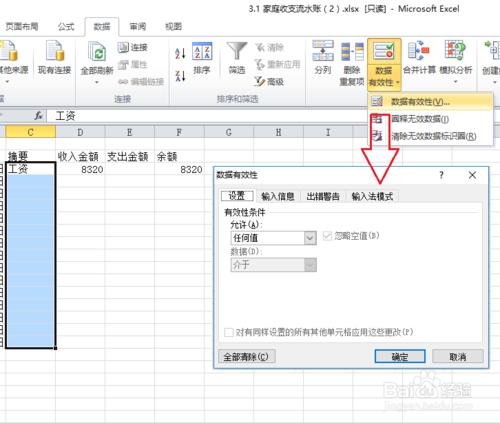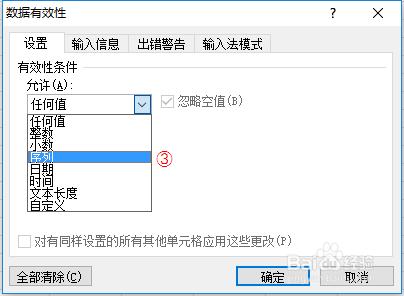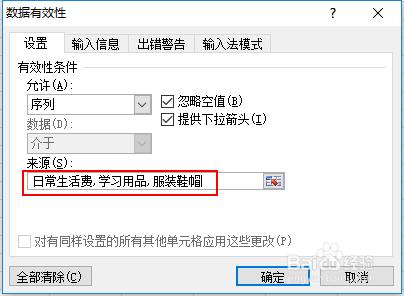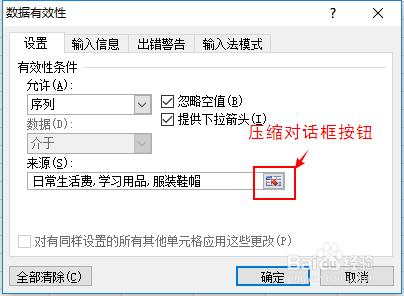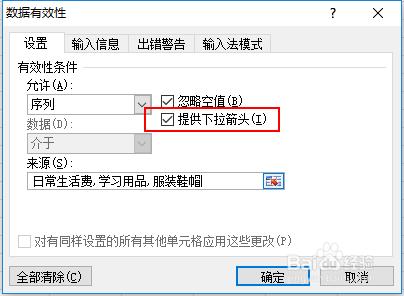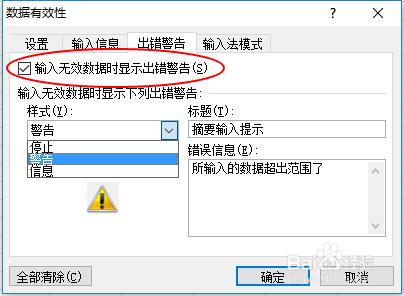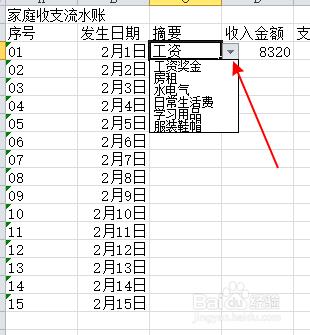Excel中為了避免輸入資料時出現過多錯誤,可以通過在單元格中設定資料的有效性來進行相關控制,從而保證輸入的準確性,提高工作效率。
工具/原料
電腦
Excel
資料有效性
資料有效性,用於定義可以在單元格中輸入或應該輸入的資料型別、範圍、格式等。可以設定資料有效性以防止輸入無效資料,或者錄入無效資料時自動發出警告。
資料有效性可以實現以下常用功能:
Ø將資料輸入限制為指定序列的值,以實現大量資料的快速輸入。
Ø將資料輸入限制為指定的數值範圍,如指定最大值最小值、指定整數、指定小數、限制為某時段內的日期、限制為某時段內的時間等。
Ø將資料輸入限制為指定長度的文字,如身份證號只能是18位文字。
Ø限制重複資料的出現,如學生的學號不能相同。
設定資料有效性的基本方法
首先選擇需要進行資料控制的單元格或區域,在“資料”選項卡上的“資料工具”組中單擊“資料有效性”按鈕,從隨後彈出的“資料有效性”對話方塊中指定各種資料有效性控制條件即可。
若要取消資料有效性控制則點選“全部清除”即可
下面用一個表格講解一下:
(這是對一個家庭收支情況表摘要列進行資料有效性控制,以達到下拉列表方式選擇摘要內容的目的)
①開啟表格,拖動滑鼠選擇摘要欄所在的C3:C17單元格區域。
②在“資料”選項卡上的“資料工具”組中單擊“資料有效性”按鈕,開啟“資料有效性”對話方塊。
③單擊“設定”選項卡,從“允許”下拉列表中選擇“序列”命令
④在“來源”文字框中依次輸入序值:"工資獎金,房租,水電氣,日常生活費,學習用品,服裝鞋帽",專案之間用西文逗號分隔。
小提示:也可以提前在工作表空白區域輸入序列值,然後在“資料有效性”對話方塊中單擊“來源右側的”壓縮對話方塊“按鈕,以臨時隱藏對話方塊,直接從工作表中選擇系列值所在區域,然後按Enter鍵。
⑤要確保”提供下拉箭頭“複選框被選中,否則無法看到單元格旁邊的下拉箭頭。
⑥設定輸入錯誤提示語:單擊”出錯警告“選項卡,確保”輸入無效資料時顯示出警告語“複選框被選中;從”樣式“下拉列表中選擇”警告“,在右側的”標題“和”錯誤資訊“框中分別輸入相關提示資訊。
此時,如果在摘要列表中輸入超出指定範圍的內容則會出現警告資訊。
⑦設定完畢單擊”確定“退出對話方塊。
⑧單擊C3單元格,右側出現一個下拉箭頭。單擊箭頭,可以選擇相應的專案。